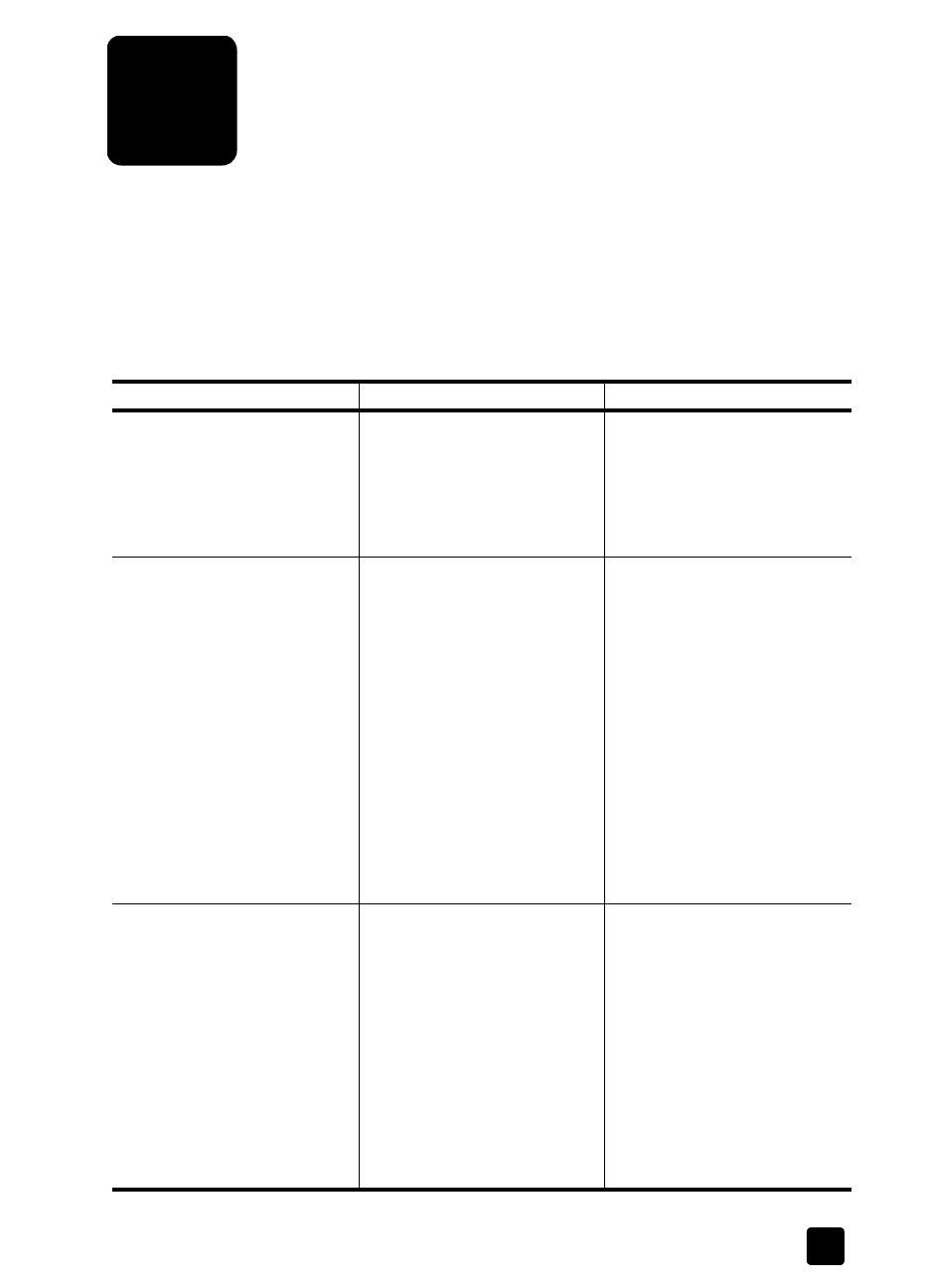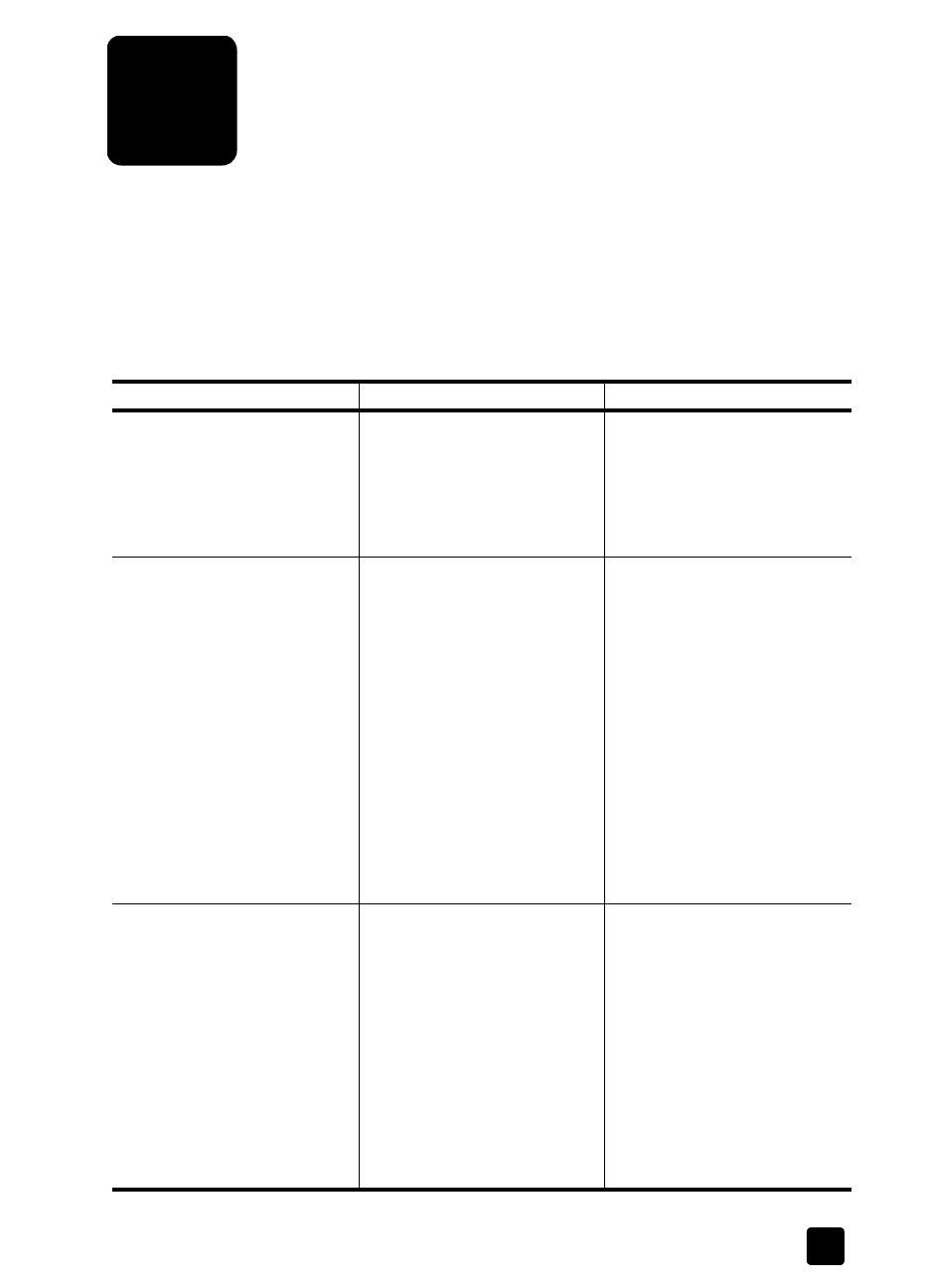
3
referenční píručka 15
česky
ešení potíží pi instalaci
Tiskárna HP Photosmart je koncipována pro jednoduchou obsluhu a spolehlivý
provoz. Tato kapitola obsahuje informace pro ešení potíží pi instalaci softwaru
tiskárny. Podrobné informace o ešení potíží týkající se všech činností s tiskárnou
včetn instalace softwaru tiskárny do počítače Macintosh a chybových
zpráv naleznete v nápovd k tiskárn HP Photosmart. Pokyny pro zobrazení
nápovdy k tiskárn naleznete v části Zobrazení nápovdy k tiskárn HP
Photosmart
na stran 1.
Problém Možný d>vod ešení
Po pipojení tiskárny k počítači se
zobrazil Prvodce pidáním
nového hardwaru, ale
nerozpoznal správn tiskárnu.
Pipojili jste tiskárnu
kpočítačidíve, než byl do
jednotky CD-ROM počítače
vložen disk se softwarem tiskárny
HP Photosmart.
1 Odpojte kabel USB od tiskárny.
2 Ukončete Prvodce pidáním
nového hardwaru.
3 Vložte disk se softwarem
tiskárny HP Photosmart do
počítače a nainstalujte software
tiskárny.
Pi instalaci se zobrazuje
dialogové okno požadavk na
systém, v nmž je uvedeno, že
rozlišení monitoru počítače
nespluje minimální požadavky.
U monitoru je nastaveno nižší
rozlišení, než určují minimální
požadavky na systém. Další
informace naleznete v části
Požadavky na systém
na
stran 20.
1 V dialogovém okn požadavk
na systém klepnte na tlačítko
Storno.
2 Klepnte pravým tlačítkem
na plochu a vyberte volbu
Vlastnosti.
3 Klepnte na kartu Nastavení.
4 Posunutím jezdce doprava
nastavte rozlišení 800 x 600
nebo vyšší.
5 Klepnte na tlačítko Použít.
Zobrazí se zpráva Nastavení
monitoru.
6 Klepnutím na tlačítko Ano
potvrte zmny.
7 Znovu nainstalujte software
tiskárny.
Software se do počítače
nenainstaloval správn.
NEBO
Je poteba znovu nainstalovat
software tiskárny.
Mohlo dojít ke konfliktu
s programem pro ochranu proti
virm.
NEBO
Mohlo dojít ke konfliktu s jiným
softwarem.
1Odinstalujte software tiskárny.
Vložte disk se softwarem
tiskárny HP Photosmart do
počítače, klepnte na tlačítko
Odinstalovat
a postupujte
podle pokyn na obrazovce
počítače.
2 Po dokončení odinstalování
restartujte počítač.
3 Pozastavte nebo ukončete
všechny aktivní antivirové
programy.
4 Znovu nainstalujte software
tiskárny.